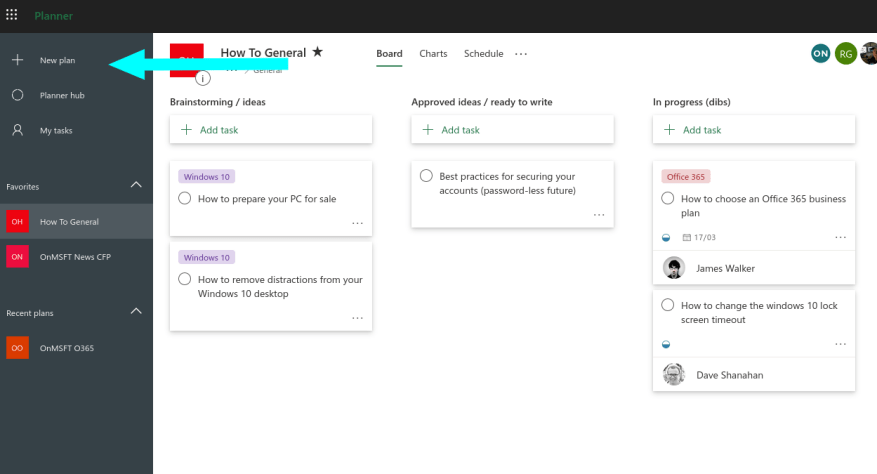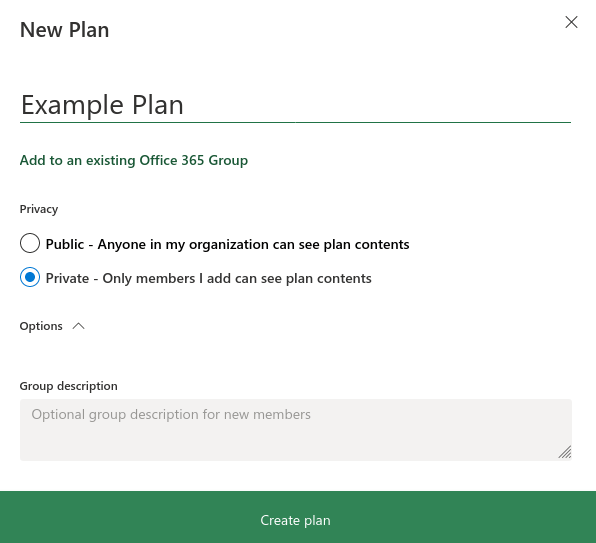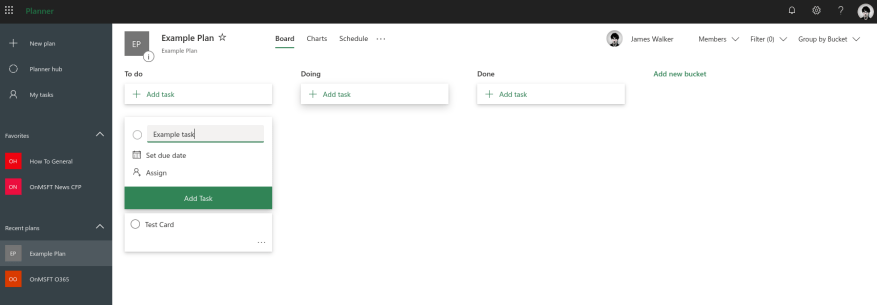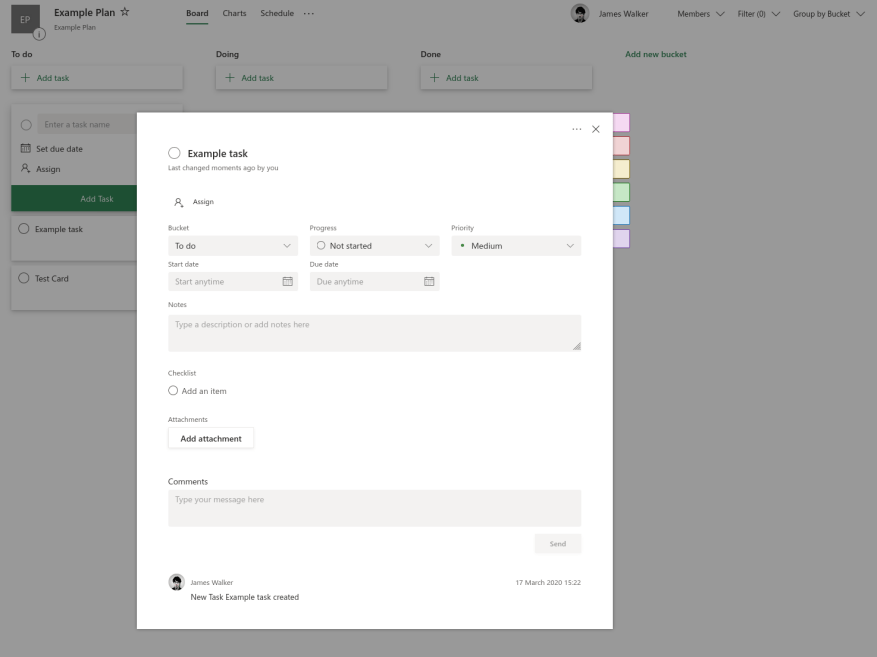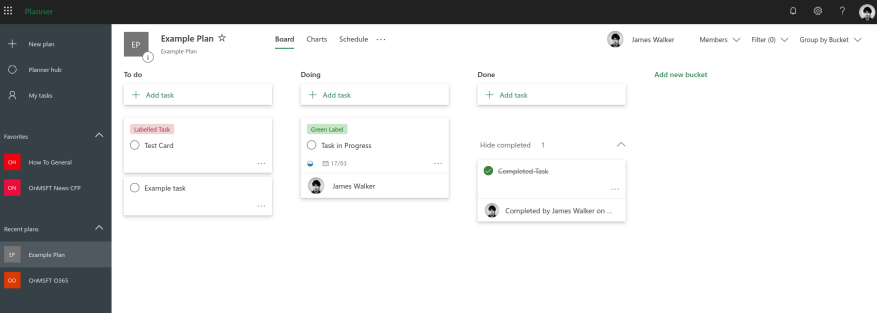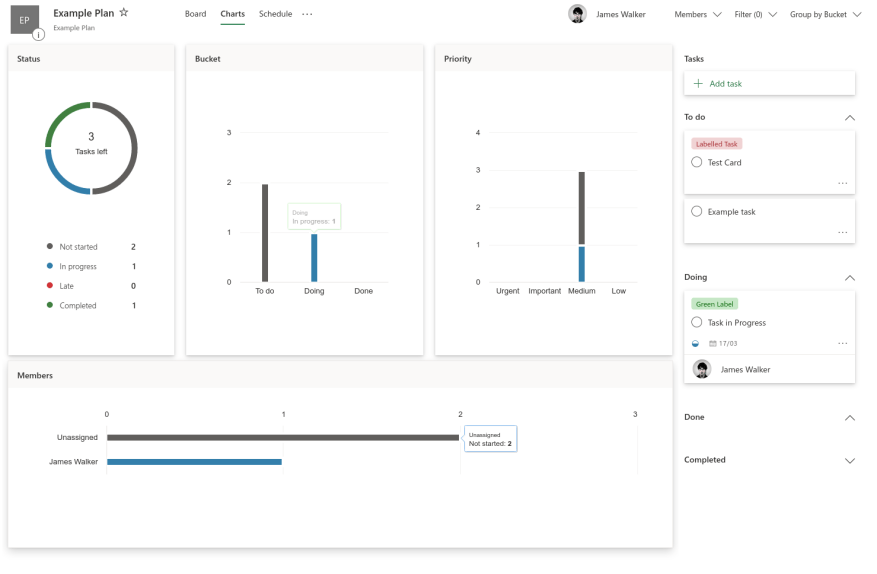Microsoft Planner to w stylu Kanban system zarządzania zadaniami przeznaczony dla zapracowanych zespołów i pracowników zdalnych. Planner może pomóc w organizacji, przypisaniu i śledzeniu zadań, gdy nie możesz omówić ich osobiście.
Praca planisty odbywa się w „planach”, które są powiązane z grupami Office 365. Kiedy tworzysz nowy plan, automatycznie utworzy on nową grupę (chyba że dodasz plan do istniejącej grupy). Grupa istnieje jak każda inna w Office 365 – będzie miała własną witrynę SharePoint, notatnik OneNote i inne zasoby.
Na pierwszy rzut oka może się to wydawać skomplikowane, ale pomaga wzmocnić niektóre zaawansowane integracje Plannera. W codziennym użytkowaniu nie powinieneś martwić się zbytnio podstawowym modelem grupy. Za pomocą interfejsu Planner możesz tworzyć plany i dodawać do nich użytkowników bez angażowania się w zarządzanie grupami Office 365.
Plany i zadania
Zaloguj się do Plannera na task.office.com i kliknij „Nowy plan” w lewym menu nawigacyjnym. Nazwij swój plan i zdecyduj, czy ma być publiczny, czy prywatny. Plany publiczne są automatycznie widoczne dla wszystkich w Twojej organizacji.
Zadania w ramach planów są ułożone w kolumnową strukturę Kanban. Są one reprezentowane jako pionowe listy („segmenty”) kart, które są wyświetlane poziomo na ekranie. Możesz dodać tyle wiader, ile potrzebujesz.
Aby utworzyć zadanie, kliknij dowolny zasobnik i wpisz nazwę zadania. Opcjonalnie wybierz termin i przypisz zadanie użytkownikowi. Następnie pojawi się jako zadanie do wykonania.
Po utworzeniu zadania możesz je kliknąć, aby wyświetlić więcej opcji. Obejmują one możliwość dodawania notatek, list kontrolnych, komentarzy i załączników. Możesz także wskazać priorytet zadania i aktualny postęp.
Po prawej stronie panelu możesz wybierać spośród kolorowych etykiet, które chcesz dodać do zadania — pojawią się one na odwrocie karty na ekranie tablicy. Kliknij dowolną etykietę, aby zmienić jej nazwę.Etykiety pomagają rozróżnić różne rodzaje zadań.
Korzystanie z Planera
Nie ma ustalonego sposobu korzystania z dostępnych opcji. W przypadku mniejszych zespołów może wystarczyć prosta konfiguracja z wiaderkami „Do zrobienia”, „Do wykonania” i „Gotowe”. Następnie możesz przeciągać karty zadań między zasobnikami, aby uzyskać przejrzysty przegląd postępów.
Większe zespoły o większej liczbie zadań mogą skorzystać na bardziej ustrukturyzowanym podejściu. Plany reprezentujące proces liniowy mogą obejmować wiadro dla każdego etapu procesu (takie jak „Projektowanie”, „Opracowywanie”, „Testowanie” i „Wydawanie” w przypadku tworzenia oprogramowania lub „Planowanie”, „Pisanie”, „Edycja” , „Recenzja” do pisania). Następnie możesz użyć opcji „Postęp” na kartach, aby wskazać status ukończenia.
Aby uzyskać lepszy wgląd w zadania, możesz skorzystać z wbudowanych funkcji analitycznych Plannera. Kliknij kartę „Wykresy” u góry ekranu, aby uzyskać wizualne zestawienie swojego planu. Raportuje stan, zasobnik i priorytet zadania, dzięki czemu możesz wyraźnie zobaczyć, jak postępuje praca. Karta Harmonogram udostępnia widok kalendarza, który pozwala zobaczyć, kiedy planowane jest zakończenie pracy.
Ten artykuł zawiera ogólny przegląd podstawowych koncepcji Plannera. Jeśli chcesz dowiedzieć się więcej, mamy dostępne bardziej szczegółowe przewodniki dotyczące konkretnych funkcji. Planner doskonale sprawdza się w zastępowaniu biurowych tablic pokrytych kolumnami karteczek samoprzylepnych. Możesz uzyskać szybki podgląd swoich zadań, dzięki czemu wszyscy są na bieżąco informowani, nawet w rozproszonych zespołach pracujących zdalnie.